सामग्री तालिका
सेल सन्दर्भ Excel मा एक महत्त्वपूर्ण कुरा हो। मानहरू प्रयोग गर्नु भन्दा सन्दर्भहरू प्रयोग गरेर सेल कल गर्न सजिलो छ। एक्सेलमा तीन प्रकारका सेल सन्दर्भहरू उपलब्ध छन्। मिश्रित सेल सन्दर्भ ती मध्ये एक हो। यस लेखले मिश्रित कक्ष सन्दर्भहरूको 3 उदाहरणहरू र निरपेक्ष र सापेक्षको संक्षिप्त विवरणको व्याख्या गर्नेछ।
अभ्यास कार्यपुस्तिका डाउनलोड गर्नुहोस्
यहाँबाट, तपाइँ अभ्यास डाउनलोड गर्न सक्नुहुन्छ। कार्यपत्र।
मिश्रित सन्दर्भको उदाहरण।xlsx
मिश्रित कक्ष सन्दर्भ के हो?
A मिश्रित सेल सन्दर्भ A bsolute र Relative सेल सन्दर्भ को संयोजन हो जुन कुनै विशेष कक्षको सन्दर्भ प्रयोग गर्दा पङ्क्ति वा स्तम्भ लक गर्न प्रयोग गरिन्छ । त्यसैले, हामी पहिले निरपेक्ष र सापेक्ष कक्ष सन्दर्भहरू के हुन् भनेर व्याख्या गर्नेछौं।
निरपेक्ष कक्ष सन्दर्भ:
डलर ($) चिन्ह दुवै पङ्क्ति नम्बर र अघि प्रयोग गरिएको छ। सम्पूर्ण स्तम्भमा पङ्क्ति र स्तम्भ सन्दर्भहरू लक गर्न स्तम्भ संख्या। यसलाई निरपेक्ष कक्ष सन्दर्भ भनिन्छ।


सापेक्ष कक्ष सन्दर्भ:
A सापेक्ष कक्ष सन्दर्भ अर्को कक्षमा सेलको सन्दर्भलाई सम्बोधन गर्न हो। उदाहरणका लागि, तपाईंले तलका चित्रहरू अवलोकन गर्न सक्नुहुन्छ।
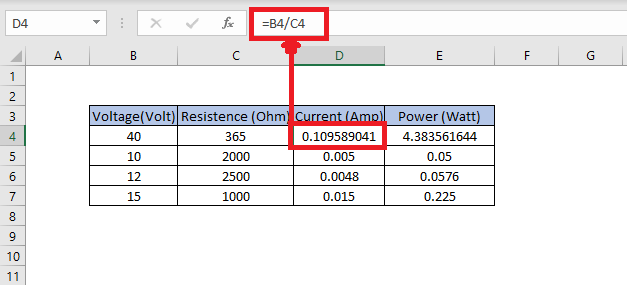
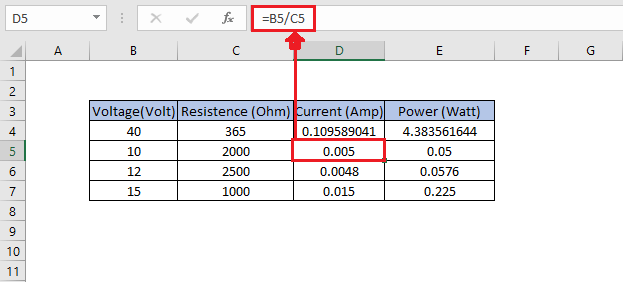
अब, हामीले सापेक्षिक र निरपेक्ष कक्ष सन्दर्भहरूको संक्षिप्त विचार चित्रण गरेका छौं। यस चरणमा, हामी हाम्रो मुख्य विषय, मिश्रित कक्षमा ध्यान केन्द्रित गर्नेछौंसन्दर्भ । हामी तीन उदाहरणहरू सहित विचारको वर्णन गर्नेछौं।
थप पढ्नुहोस्: एक्सेलमा निरपेक्ष र सापेक्ष सन्दर्भ बीचको भिन्नता
मिश्रित कक्ष सन्दर्भका ३ उदाहरणहरू
डेटासेटले भोल्टेज र प्रतिरोधहरूको दिइएको मानहरू प्रयोग गरी वर्तमान र शक्तिको गणना समावेश गर्दछ। डेटासेट तल देखाइएको छ।

हामीले पङ्क्ति वा स्तम्भ, वा दुवैलाई लक गर्न आवश्यक छ भनी मान्दै, मिश्रित कक्ष सन्दर्भ यो गर्ने तरिका हो।
एक एक गरेर उदाहरणहरू देखाउनुहोस्।
१. पङ्क्तिद्वारा लक गर्नको लागि मिश्रित सेल सन्दर्भ
हामीलाई विचार गरौं कि दिइएको डेटासेटबाट हामी समान भोल्टेज मानको लागि पावर मानहरू गणना गर्न चाहन्छौं। त्यस अवस्थामा, हामीले एक विशिष्ट स्तम्भको लागि पङ्क्ति लक गर्न आवश्यक छ। यो पङ्क्ति नम्बरको अगाडि डलर ($) चिन्ह प्रयोग गरेर गर्न सकिन्छ।
नतिजा तल देखाइएको छ।

यहाँ, भोल्टेज र हालको मानहरू डेटासेट कार्यपत्र, कक्षहरू B4 र D4 बाट लिइन्छ। हामी देख्न सक्छौं कि रो मान स्थिर छ, त्यो रो ( 4 ) स्तम्भ B बाट लक गरिएको छ। फिल ह्यान्डल प्रयोग गरेर स्तम्भको बाँकी मानहरू स्तम्भमा पङ्क्ति परिवर्तन नगरी सजिलै फेला पार्न सकिन्छ।

यहाँ, पङ्क्ति लक गरिएको छ। कार्यपत्र डाटासेटको स्तम्भ B बाट। स्तम्भ D को पङ्क्तिहरू सामान्य रूपमा कसरी बढ्दै छन् ध्यान दिनुहोस् किनभने यो लक गरिएको छैन ।
समानपढाइहरू:
- Excel मा निरपेक्ष सेल सन्दर्भ के हो र कसरी गर्ने?
- एक्सेलमा विभिन्न प्रकारका सेल सन्दर्भहरू (सहित उदाहरणहरू)

